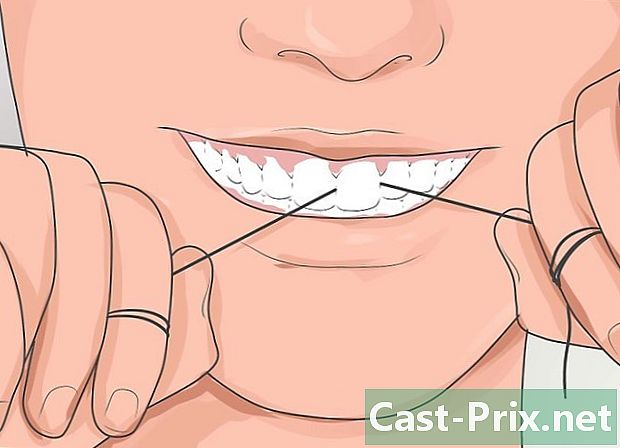Een fout met onvoldoende beschikbare ruimte op Android oplossen
Schrijver:
Roger Morrison
Datum Van Creatie:
2 September 2021
Updatedatum:
11 Kunnen 2024

Inhoud
- stadia
- Methode 1 Snel geheugen vrijmaken op een telefoon
- Methode 2 Reset de applicatiecaches
- Methode 3 Google Play Store opnieuw instellen
Door het opslaan van bestanden op uw Android-telefoon, krijgt u op een dag de foutmelding dat het geheugen vol is. Het zal dan nodig zijn om ruimte te maken door applicaties of bestanden een beetje groot te verwijderen, zoals video's of foto's. U kunt ook een deel van het geheugen verwijderen op een verwijderbaar opslagmedium, zoals een micro SD-kaart. het gebeurt ook dat de fout verschijnt terwijl u nog ruimte in het geheugen hebt. In dit geval is het vaak een probleem dat caches van apps worden geleegd of opnieuw worden ingesteld in Google Play Store.
stadia
Methode 1 Snel geheugen vrijmaken op een telefoon
-
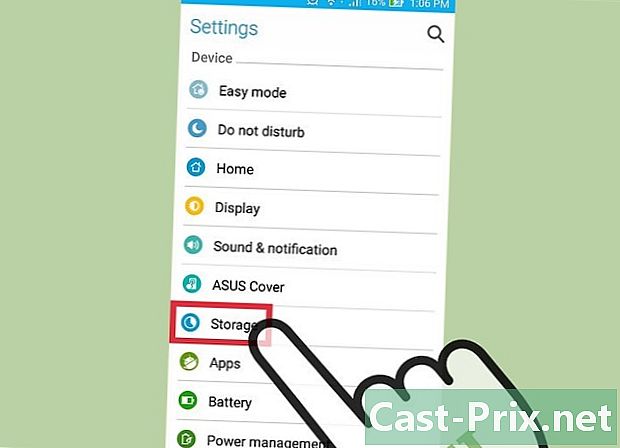
Controleer de beschikbare ruimte op uw telefoon. Op oudere Android-apparaten kwamen problemen met weinig geheugen vaak voort uit een storing in het besturingssysteem, niet uit geheugen. Controleer het beschikbare geheugen van uw telefoon voordat u iets doet.- U kunt de resterende ruimte op uw Android-apparaat controleren door naar te gaan instellingen, dan in opslagruimte.
- Als uw telefoon een geheugen van meer dan 15 GB heeft, is het vrijwel zeker dat het geen opslagprobleem kan zijn.
-
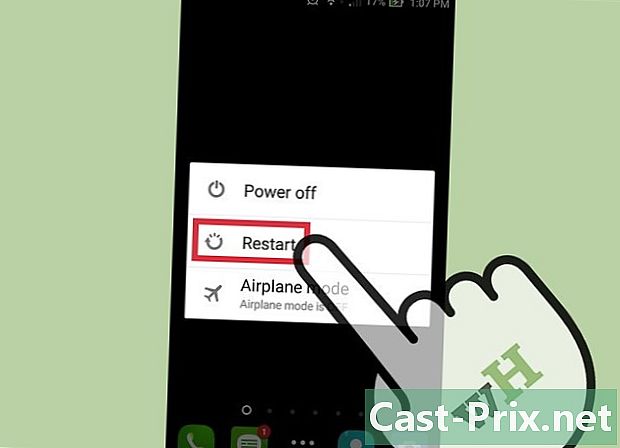
Start je telefoon opnieuw op. Druk lang op de knop On / Offen raak vervolgens aan uitschakelen of een soortgelijke vermelding. Je telefoon is nu uitgeschakeld, zet hem gewoon weer aan door de knop ingedrukt te houden On / Off totdat het startscherm verschijnt.- Door uw telefoon opnieuw op te starten, reset u het systeem-RAM. Als gevolg hiervan zal uw telefoon een beetje sneller zijn en met een beetje geluk zal uw probleem met onvoldoende geheugen worden opgelost ... als het een systeemprobleem is.
-
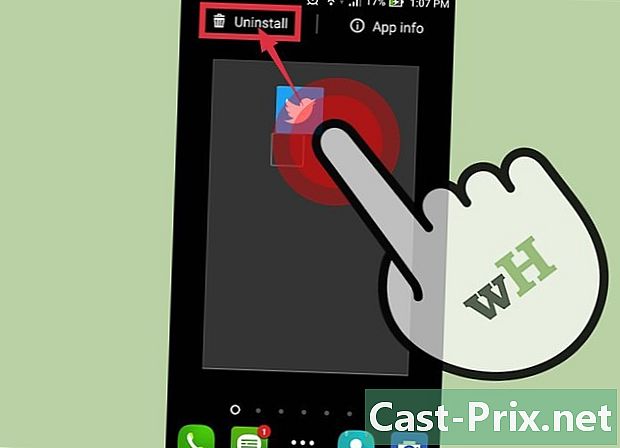
Verwijder overbodige applicaties. Als het geheugen van uw telefoon bijna vol is, kunt u snel ruimte vrijmaken door alle toepassingen te verwijderen die u niet gebruikt.- Als u een app wilt verwijderen, raakt u het pictogram aan zonder uw vinger op te tillen, sleept u deze naar de prullenmand (meestal boven aan het scherm) en verwijdert u ten slotte uw vinger van het scherm.
-
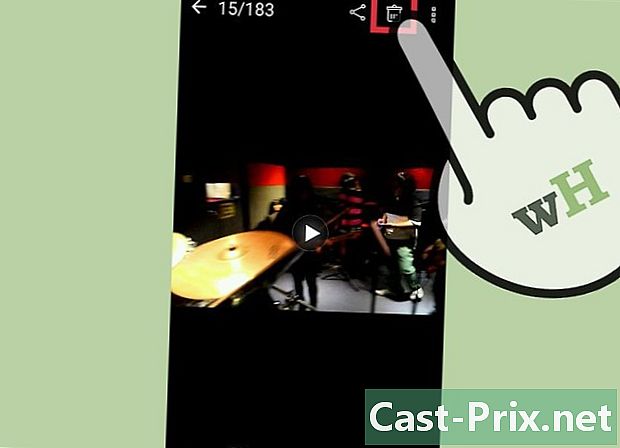
Verwijder de grote bestanden. Hieronder bevinden zich de HD-foto's, maar vooral de audio- en videobestanden. Als u het niet nodig hebt, verwijdert u het, u maakt veel geheugen vrij.- Als u foto's of video's wilt bewaren, kunt u ze natuurlijk opslaan in Google Drive.
-
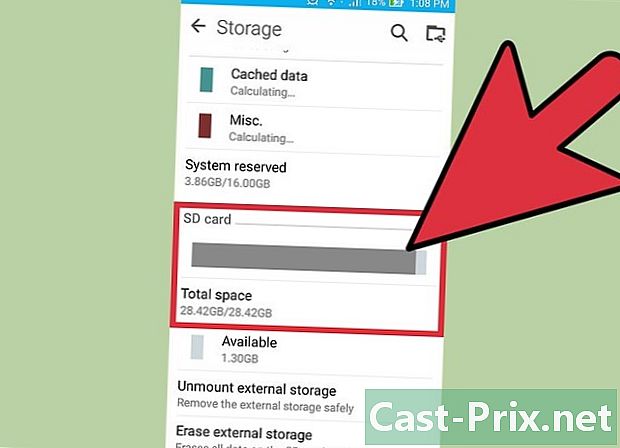
Investeer in externe ondersteuning. Als u een SD-kaartsleuf op uw Android-apparaat heeft, kunt u een micro SD-kaart kopen via internet of een speciaalzaak.- Als u over een SD-kaart beschikt, kunt u deze gebruiken om applicaties en gegevens van de telefoon over te zetten. Verbind het met de telefoon, raak de applicatie aan om over te dragen in de applicatiebeheerder en raak ten slotte de knop aan Verplaatsen naar SD-kaart.
Methode 2 Reset de applicatiecaches
-

Tik in het hoofdmenu op instellingen (Gear). -
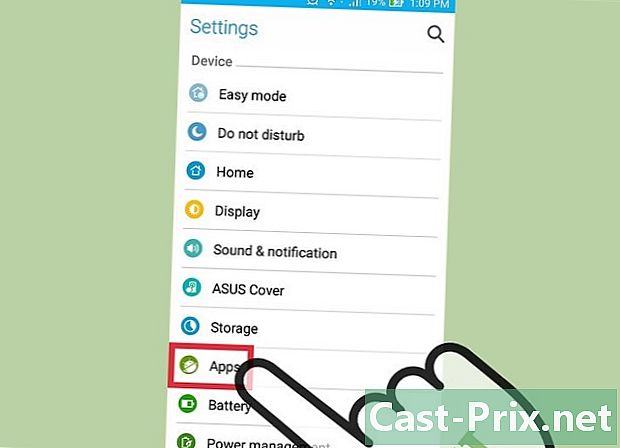
tintje toepassingen. -
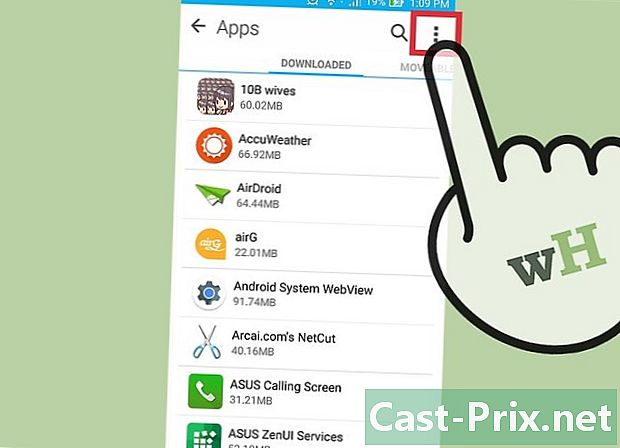
Raak de knop aan ⋮. -
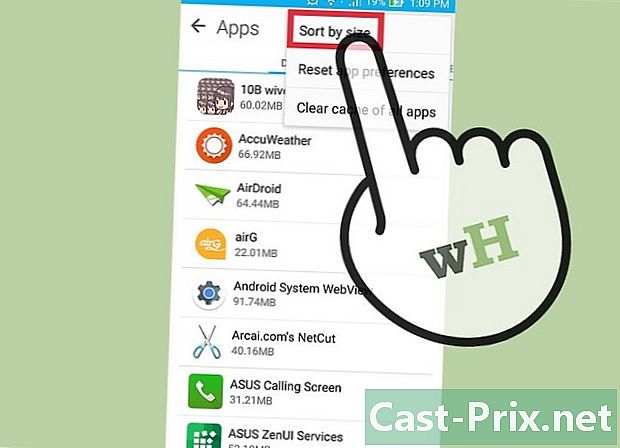
tintje Sorteer op maat. Er verschijnt een lijst en u ziet welke applicaties de meeste ruimte innemen. -
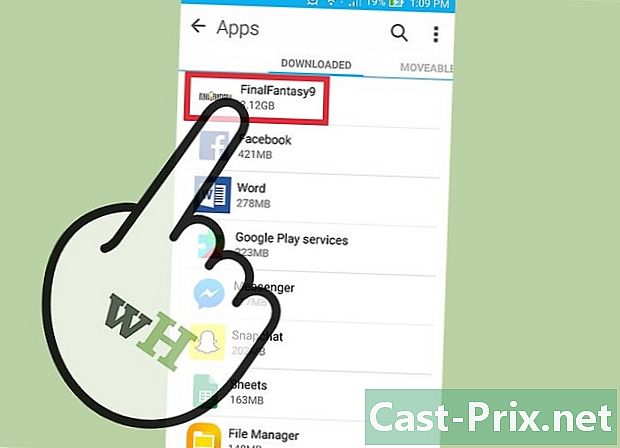
Raak een van de applicaties aan. -
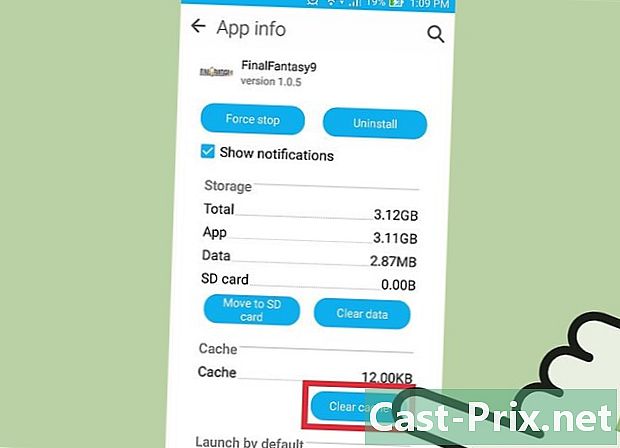
tintje Wis het cachegeheugen. Door dit te doen, stelt u de in de cache opgeslagen gegevens opnieuw in, waardoor u ruimte op uw telefoon vrijmaakt. Vaak moeten meerdere caches worden verwijderd om een aanzienlijke hoeveelheid ruimte vrij te maken.- Sommige Android-apparaten kunnen toepassingscaches onmiddellijk uit het onderwerp verwijderen opslagruimte parameters. Als dit het geval is voor uw apparaat, zou u een knop moeten zien Wis het cachegeheugen. U hoeft het alleen maar aan te raken zodat de gegevens in de cache worden verwijderd.
Methode 3 Google Play Store opnieuw instellen
-

Tik in het hoofdmenu op instellingen. Het simpele feit van het resetten van Google Play Store lost veel problemen met verzadigde opslagruimte op. -
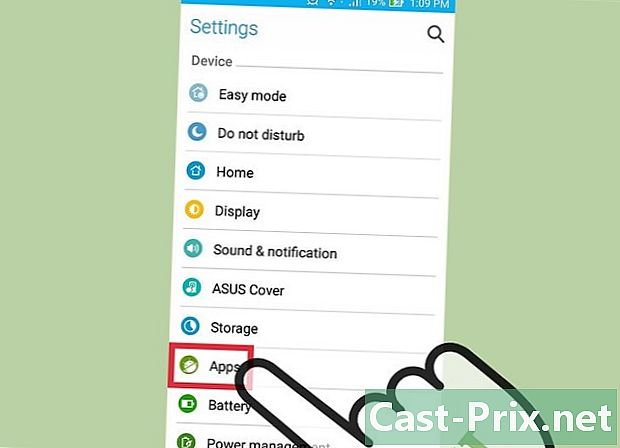
tintje toepassingen. -
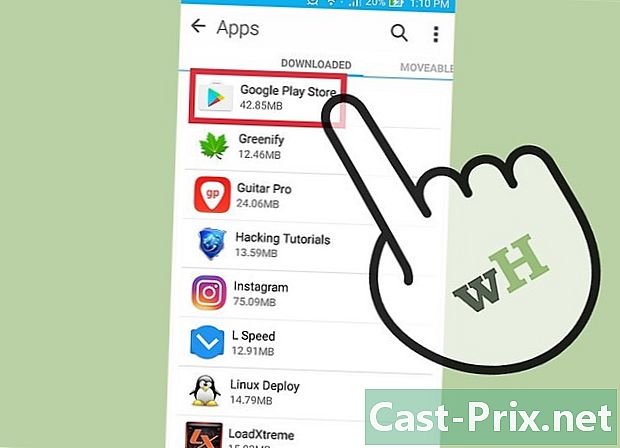
Tik op het pictogram van Google Play Store. -
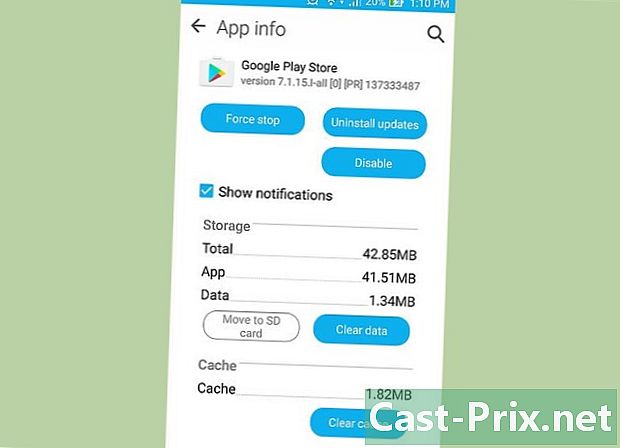
Raak de knop aan ⋮. -
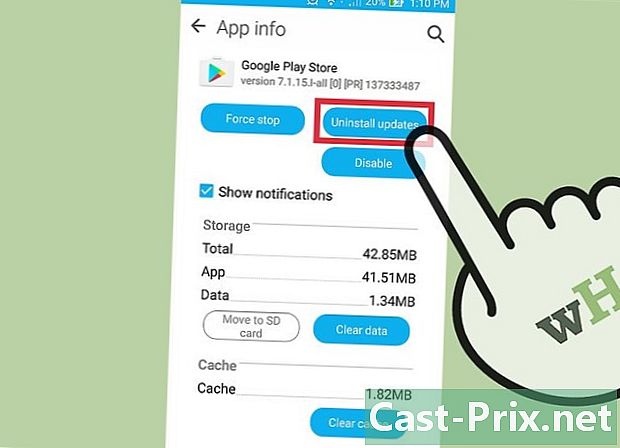
tintje Updates verwijderen. U wordt gevraagd om de huidige procedure te bevestigen. -
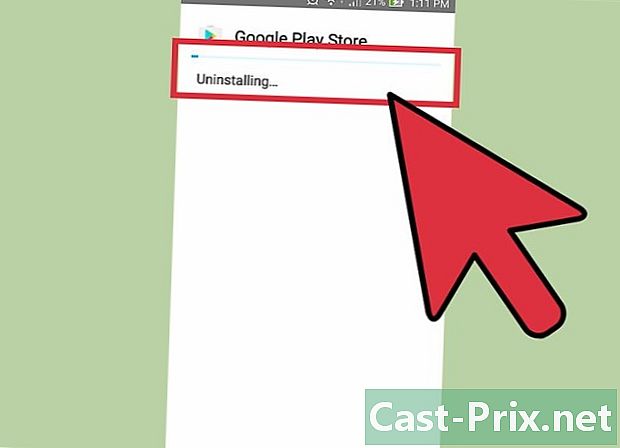
Wacht op de reset van Google Play. -

Open de app Google Play Store. Volg in dat geval de instructies op het scherm om bij te werken Google Play. U zou dan applicaties moeten kunnen downloaden.